En moltes empreses, és necessari tenir Linux a la vostra màquina. Què faríeu si sou usuari de Windows o macOS i no teniu espai per a un altre sistema operatiu al portàtil? Probablement pensaria actualitzar el disc dur intern o cercar un ordinador portàtil nou. Però espera! Hi ha alguna manera d’instal·lar Linux en un disc dur extern? Bé, absolutament! Podeu instal·lar qualsevol distribució Linux en un disc dur extern i utilitzar-la amb el vostre ordinador portàtil.
Per tant, la pregunta és com obtenir Linux en un dispositiu d’emmagatzematge extern? En primer lloc, no us espanteu. El mètode és bastant senzill i només heu de cuidar algunes coses mentre instal·leu.
Aquesta redacció cobreix el procés complet d’instal·lació de Linux en un disc dur extern. Podeu instal·lar qualsevol distribució de Linux. Vaig a instal·lar Ubuntu perquè és estable i relativament senzill d’instal·lar. Tingueu en compte que el procés d’instal·lació de moltes altres distribucions basades en Debian seria el mateix.
Comencem, doncs:
AVÍS: Instal·lar sistemes operatius és una activitat d’alt risc. Qualsevol error o malentesa pot fer que perdeu total o parcialment el vostre sistema actual. Reviseu detingudament aquestes instruccions i assegureu-vos que teniu una comprensió sòlida i una còpia de seguretat adequada de les vostres dades abans de fer una acció al vostre sistema operatiu.
Requisit:
Necessiteu els elements següents per començar amb el procés d’instal·lació:
- Una unitat USB / Pen un mínim de 4 GB per a Ubuntu ISO
- Un disc dur en el qual voleu instal·lar Ubuntu
- ISO ISO
- PC per fer USB d’arrencada i instal·lar Linux al disc dur
Un cop tingueu els elements necessaris, és hora de començar el procés.
Com instal·lar Ubuntu 20.04 en un disc dur extern:
Estic dividint tot el procés en passos i tots els passos són molt crucials. Per tant, seguiu-los detingudament:
Pas 1: fer un USB d'arrencada amb Ubuntu ISO:
En aquest pas, heu de crear un suport d’instal·lació USB d’arrencada amb la norma ISO d’Ubuntu. Estic utilitzant moltes aplicacions que es poden utilitzar per crear USB d’arrencada balena gravador . Hi ha moltes raons per utilitzar-lo: de codi obert, multiplataforma, menys complex i una aplicació molt ràpida.
Assegureu-vos que la unitat USB estigui endollada. Un cop descarregada l’aplicació, obriu-la.
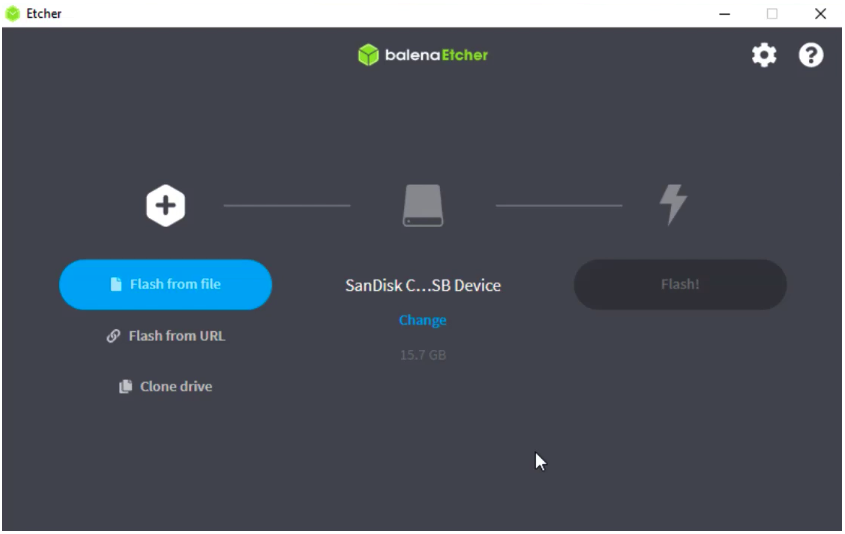
Fer clic a Flash des del fitxer, i seleccioneu ISO de l'Ubuntu:
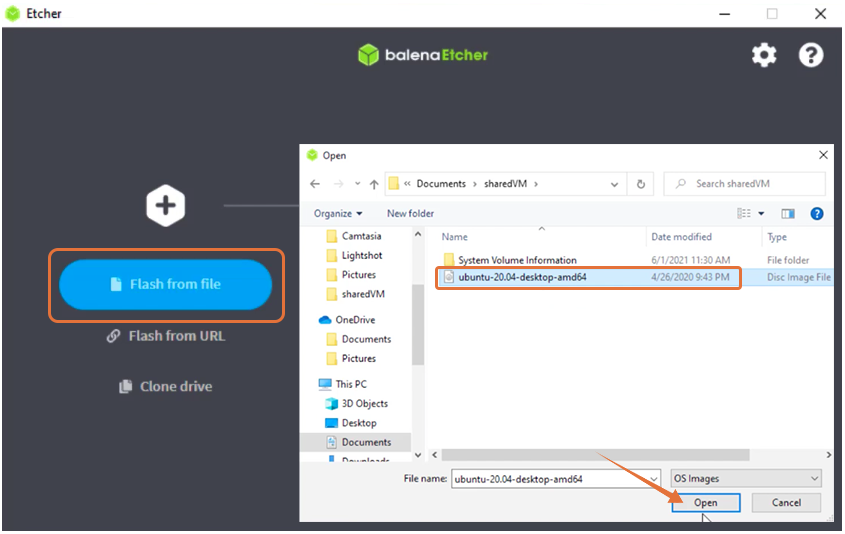
Seleccioneu la unitat de destinació, que és el vostre USB:
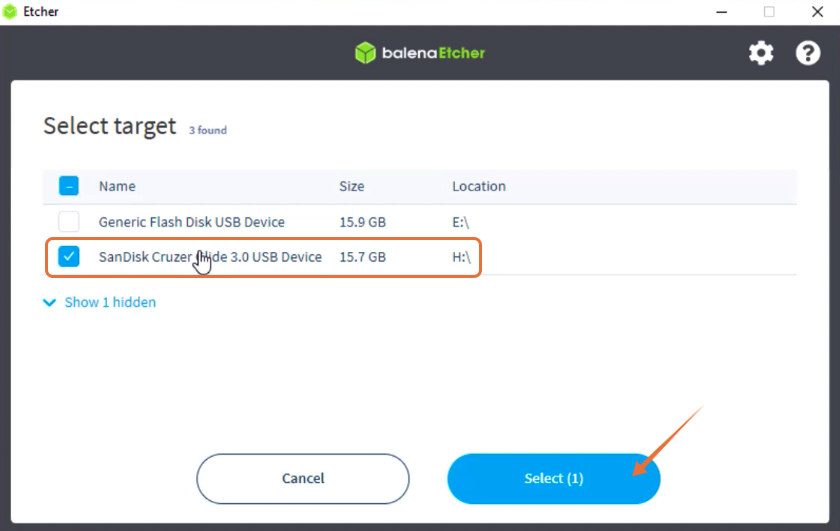
Ara ja esteu a punt. Fer clic a Flash , el procediment trigarà uns minuts:
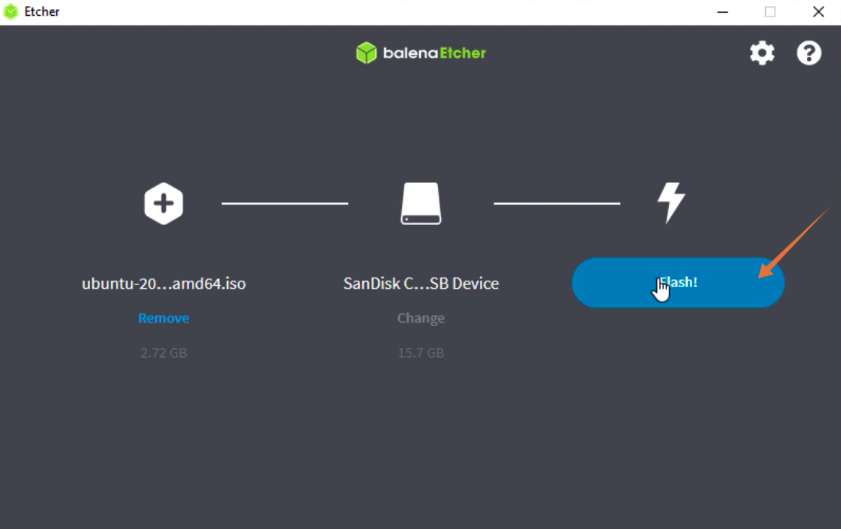
Ara, el vostre USB d’arrencada amb la norma ISO d’Ubuntu està a punt.
Pas 2: procés d'instal·lació:
Aquest pas és una mica complicat i el procediment variarà segons el vostre sistema operatiu. Com que faig servir Windows, he de fer alguns canvis a la BIOS per arrencar Ubuntu des de l’USB d’arrencada.
Per entrar a la BIOS del vostre sistema, reinicieu-lo i premeu la tecla F12. La clau de la BIOS la defineixen els fabricants de manera que pugui ser qualsevol de F1, F2, F10, F12 o DEL.
Hi ha una altra manera d’accedir al BIOS al Windows:
- Obert Configuració
- En Actualitzacions i recuperació , seleccioneu Recuperació i tria Reiniciar ara
- Seleccioneu Resolució de problemes després de reiniciar el sistema
- Seleccioneu Opcions avançades i llavors Configuració del microprogramari UEFI
Si sou usuari de macOS, apagueu el sistema. Ara, activeu-lo i manteniu premut el botó opcions / alt fins que vegeu tots els suports d'emmagatzematge adjunts.
En Linux , en reiniciar, continueu pressionant la tecla F12. La clau podria ser F1, F2, F10, DEL o ESC.
Un cop esteu al menú d’arrencada, heu de seleccionar el vostre USB d’arrencada i prémer Entra .
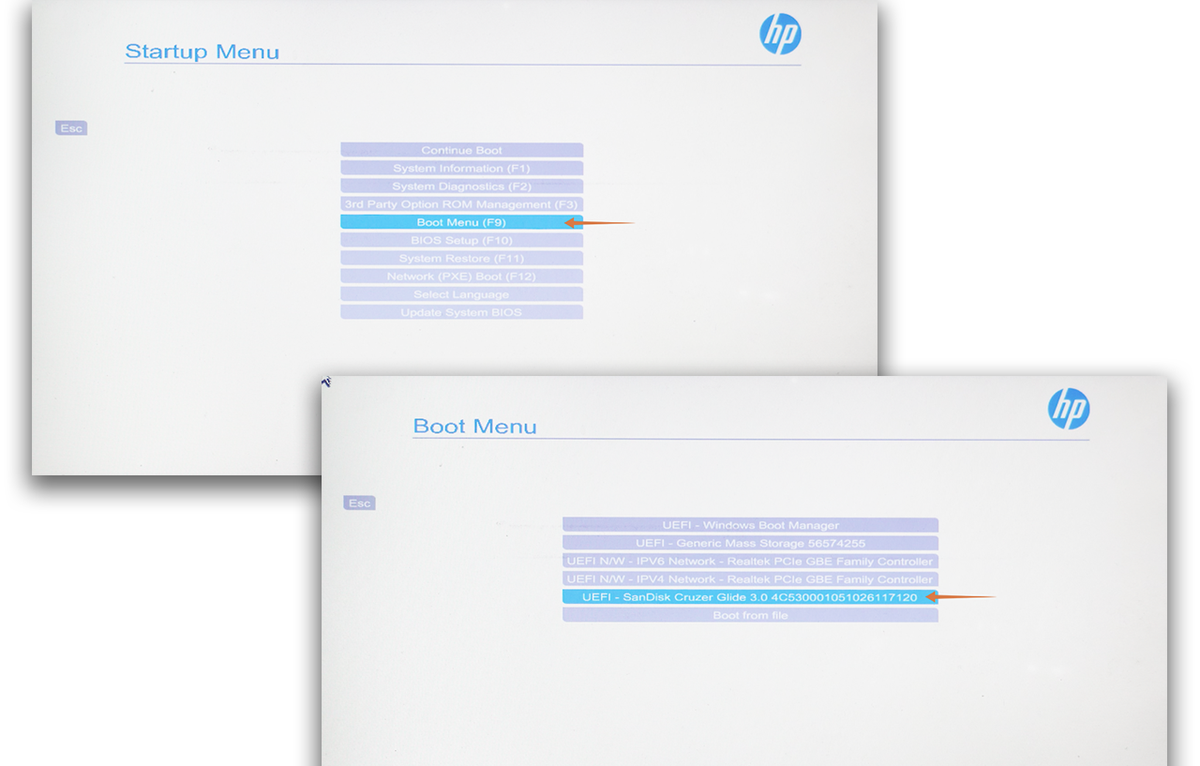
Apareixerà un menú Ubuntu i premeu Entra per continuar el procés.
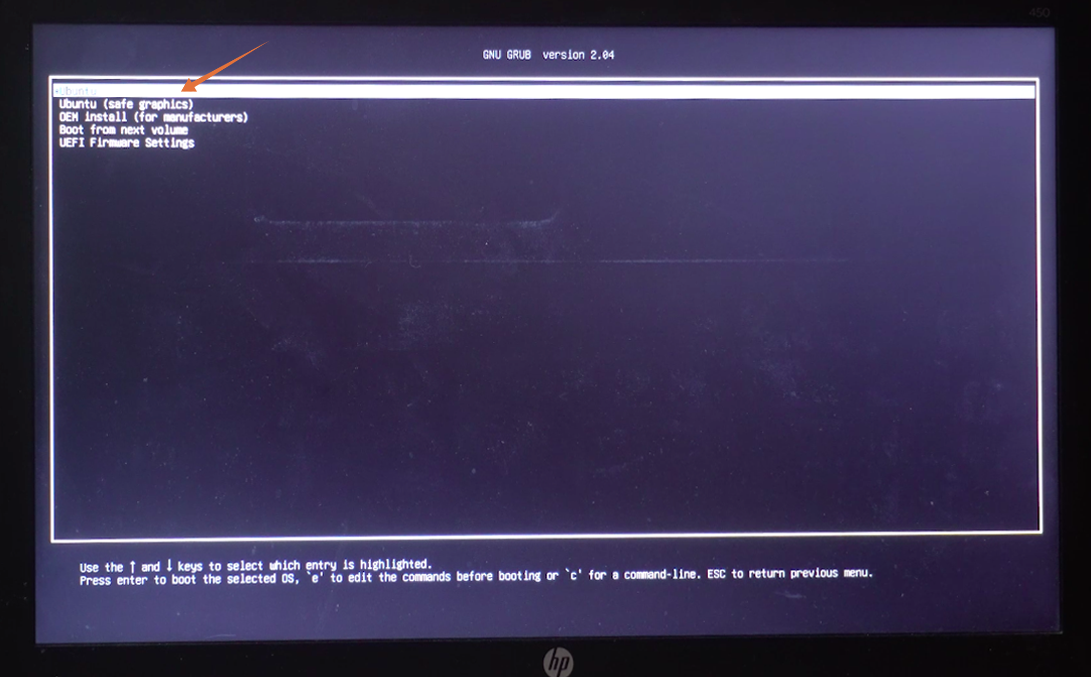
Ara, a la finestra d’instal·lació, podeu provar Ubuntu o instal·lar-lo. Com que l’instal·lem en un disc dur, el seleccionarem Instal·leu Ubuntu . Assegureu-vos que el disc dur extern estigui endollat:
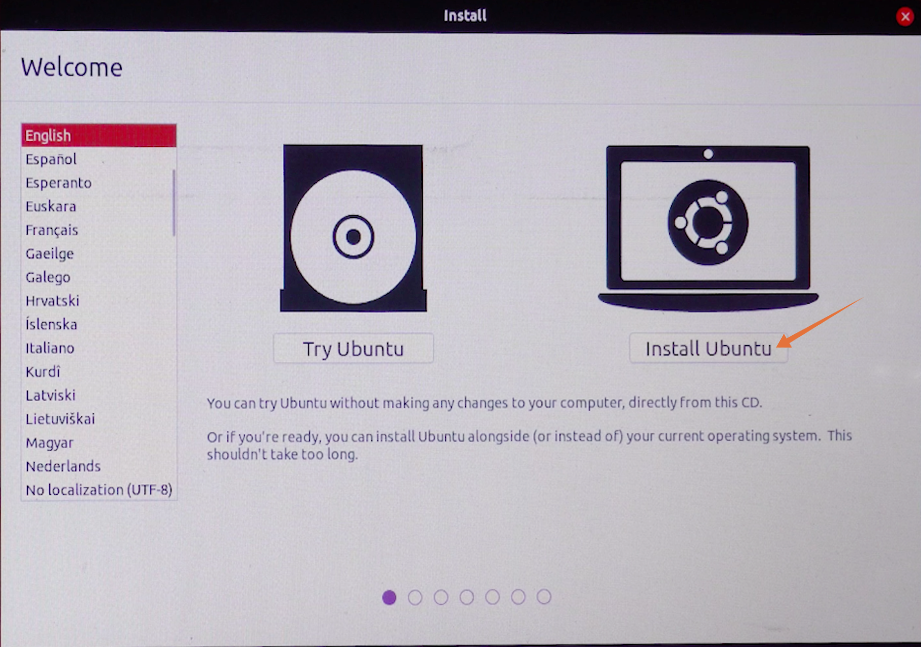
Se us demanarà que comproveu alguns requisits previs abans del procés d’instal·lació. A la Tipus d'instal·lació categoria, hi haurà diverses opcions que es podrien instal·lar a la mateixa unitat des d’on s’inicia Ubuntu. Però a mesura que estem instal·lant en una unitat externa, comprovarem el Alguna cosa més i feu clic a Continua :
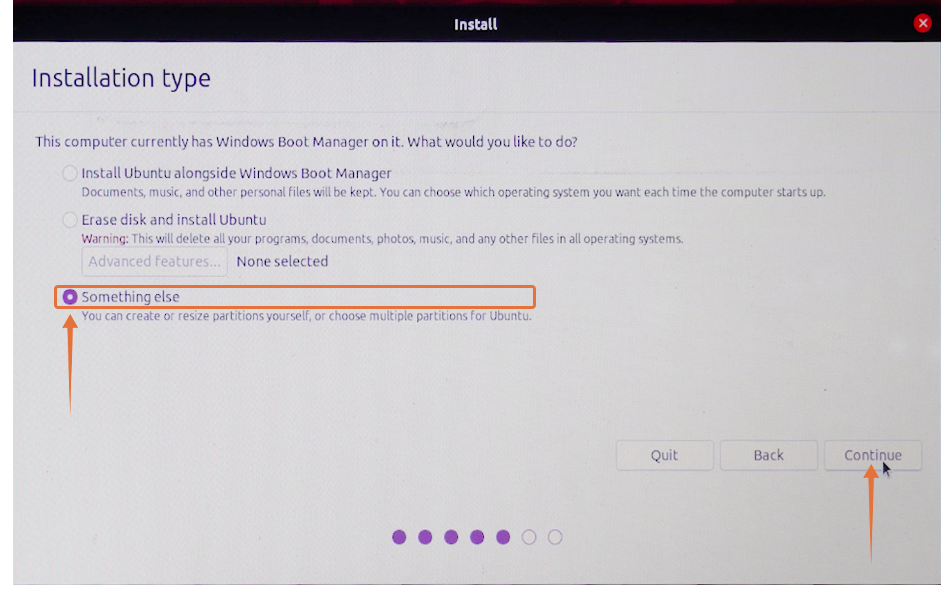
Ara apareixerà un menú molt crucial. Al menú es mostraran diferents dispositius d’emmagatzematge. Un contindrà el Windows (sistema operatiu) original. Altres serien el nostre disc dur i USB. Podeu trobar fàcilment la vostra unitat externa comprovant la mida. En el meu cas, és així / dev / sdc , seleccioneu-lo i feu clic a la icona - per suprimir-lo:
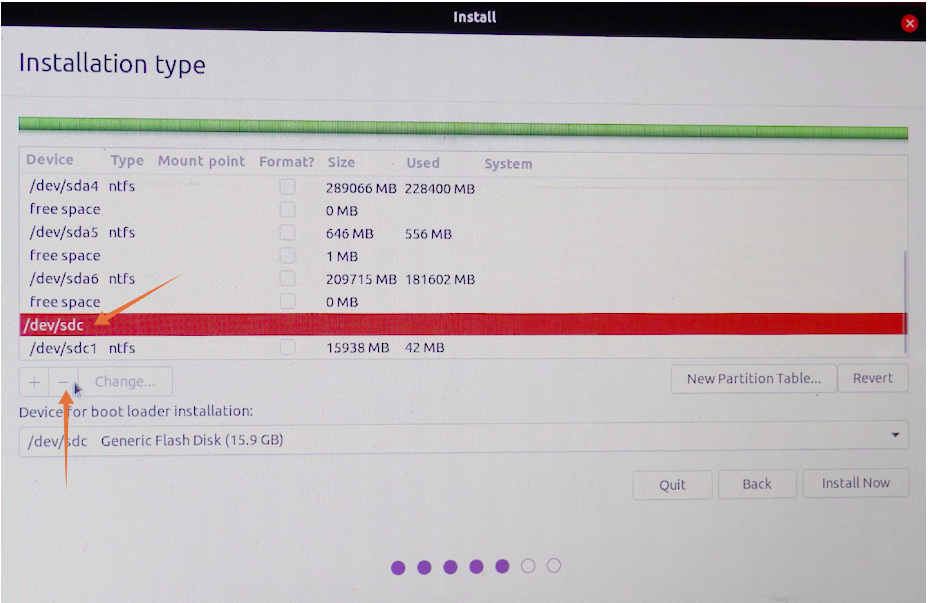
Ara, el nom del dispositiu se substituiria per espai lliure .
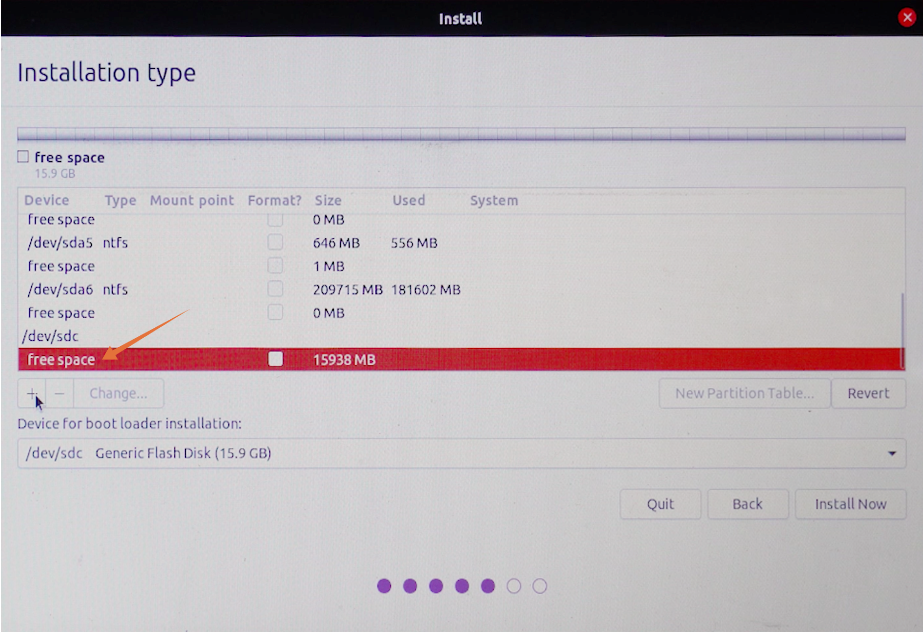
Seleccioneu-lo i feu clic a la icona +:
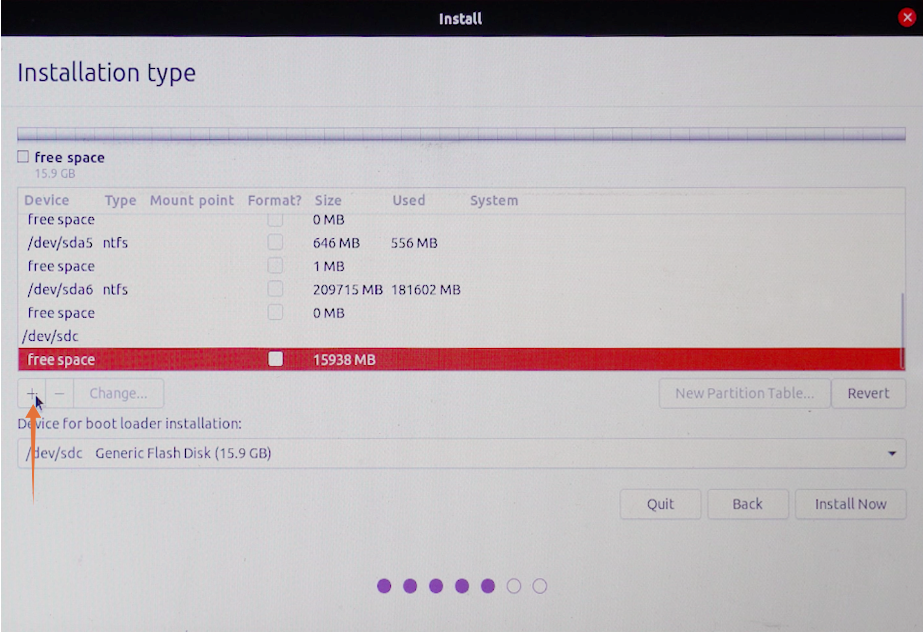
No cal canviar la mida. Mantingueu el tipus Primària i definiu la ubicació Inici d’aquest espai . A la Utilitzeu com menú desplegable, trieu Sistema de fitxers de registre Ext4 , i el més important és el punt de muntatge, configureu-lo com /, un cop fet, feu clic a D'acord .
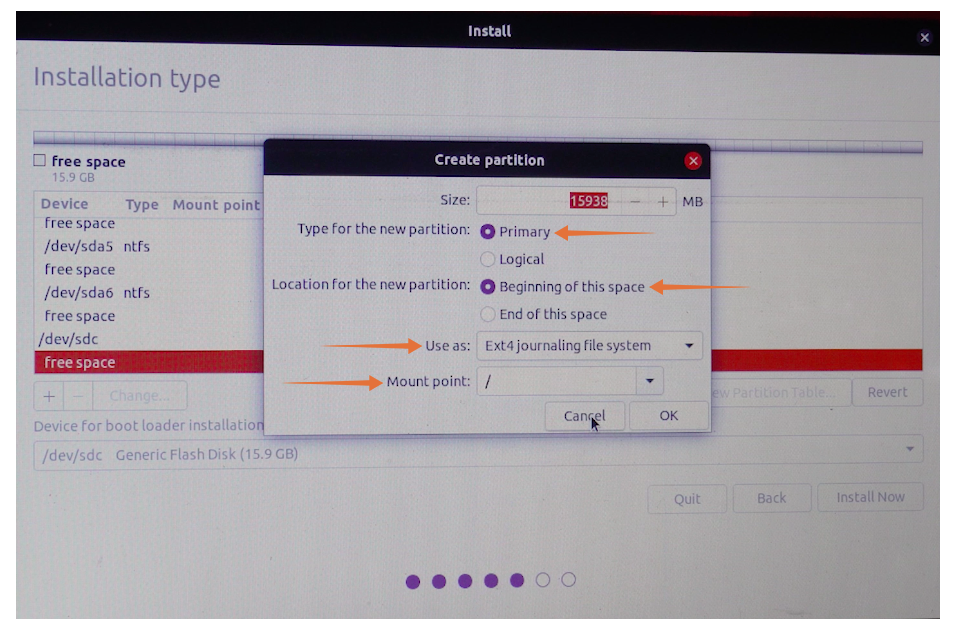
Ara al Dispositiu per a la instal·lació del carregador d'arrencada menú, trieu el suport d’emmagatzematge extern i premeu el botó Instal · lar ara botó.
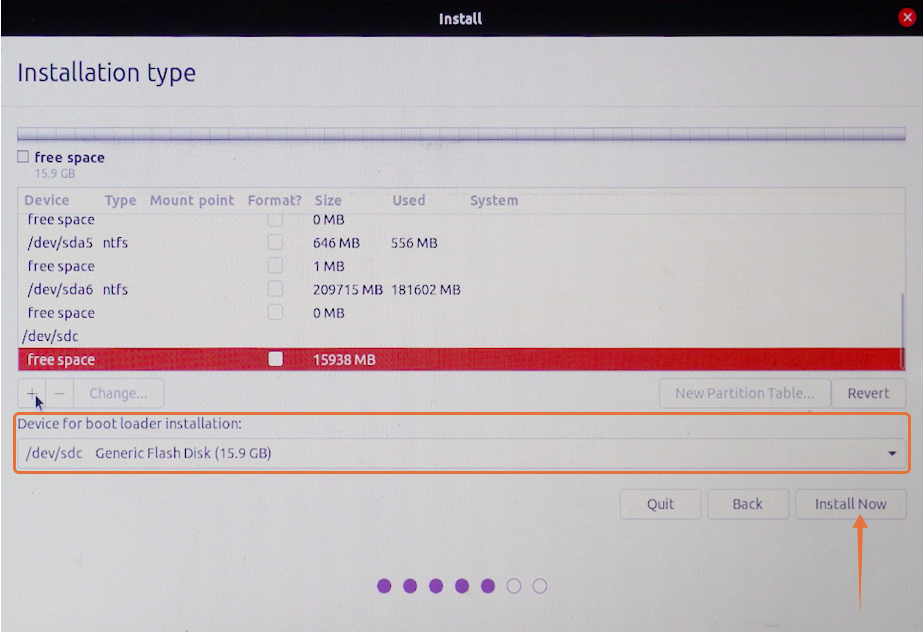
Apareixerà una sol·licitud per confirmar els canvis, feu clic a Continua :
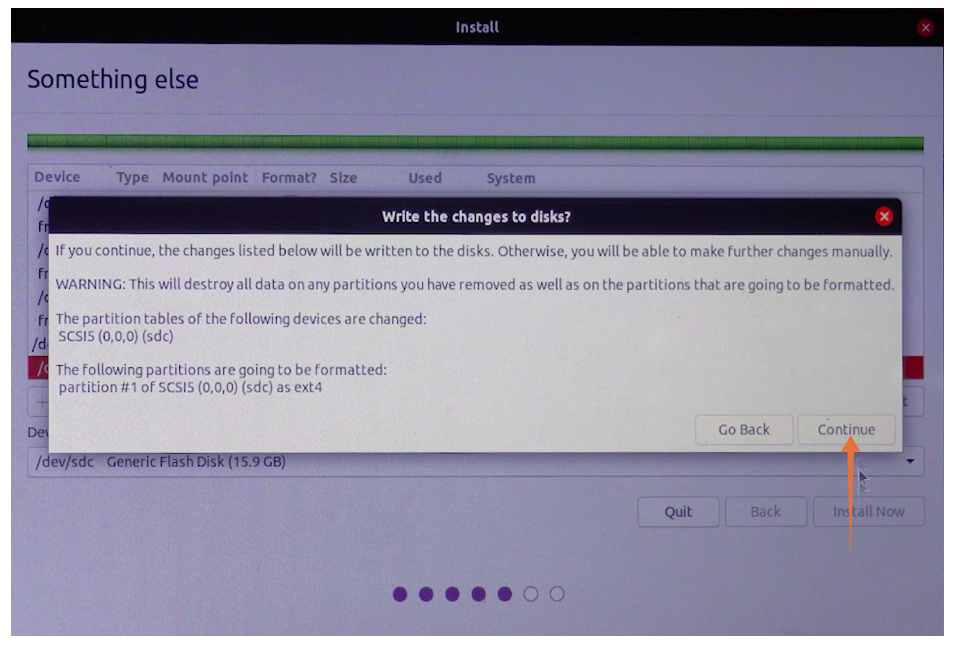
Establiu la vostra ubicació i, a continuació, introduïu el vostre nom, nom del dispositiu i definiu la contrasenya per començar la instal·lació en una unitat externa.
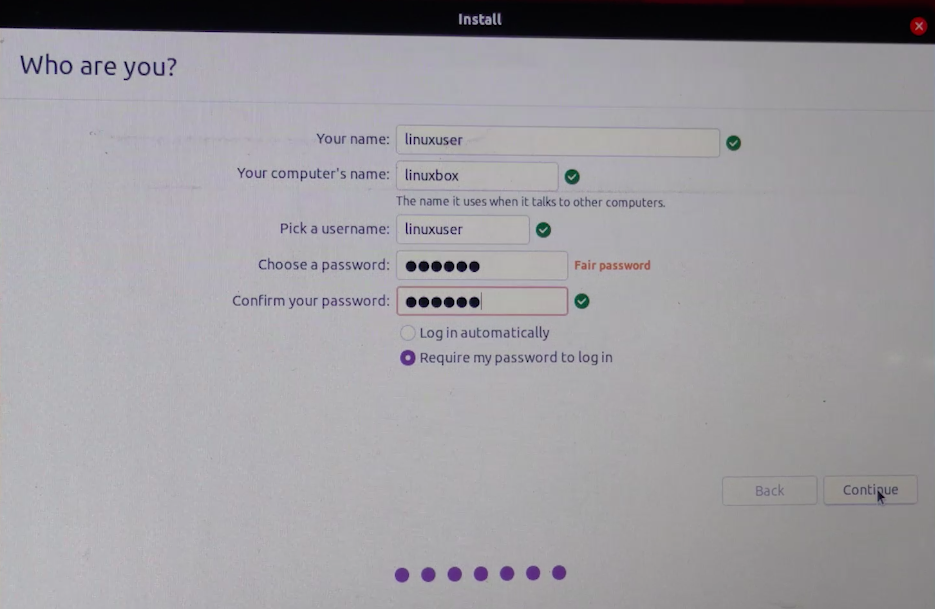
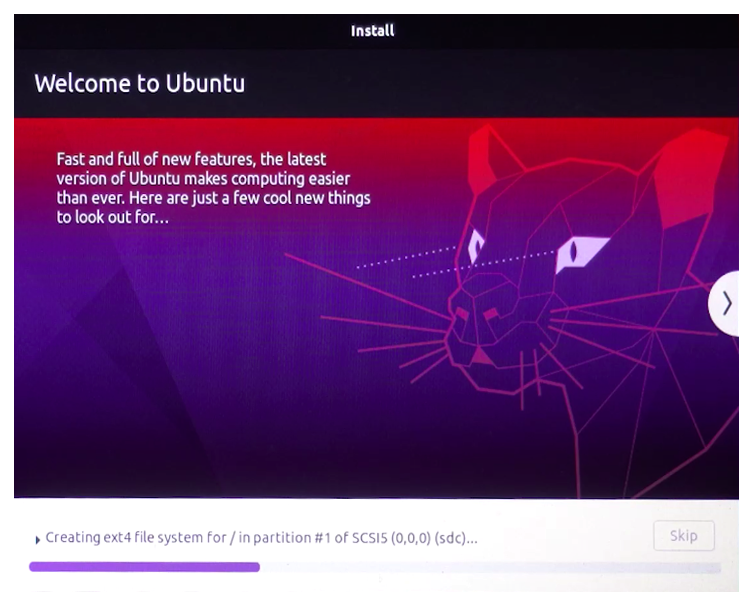
Això és! Ubuntu s'instal·larà a la vostra unitat externa.
Pas 3: Execució d'Ubuntu:
Ara podeu eliminar l’USB d’arrencada perquè no és necessari. Reinicieu el dispositiu i torneu a entrar a la BIOS. Seleccioneu la unitat d'emmagatzematge que conté l'Ubuntu al menú d'arrencada del sistema.
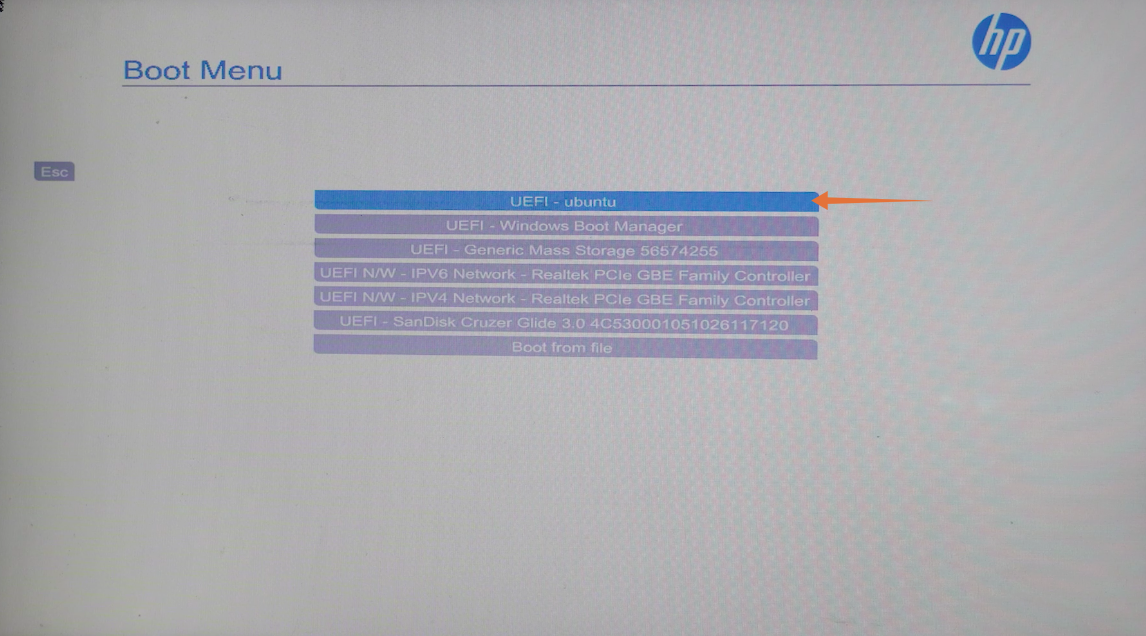
Aqui venim! Així doncs, és com podeu instal·lar Ubuntu als discs d’emmagatzematge extern.
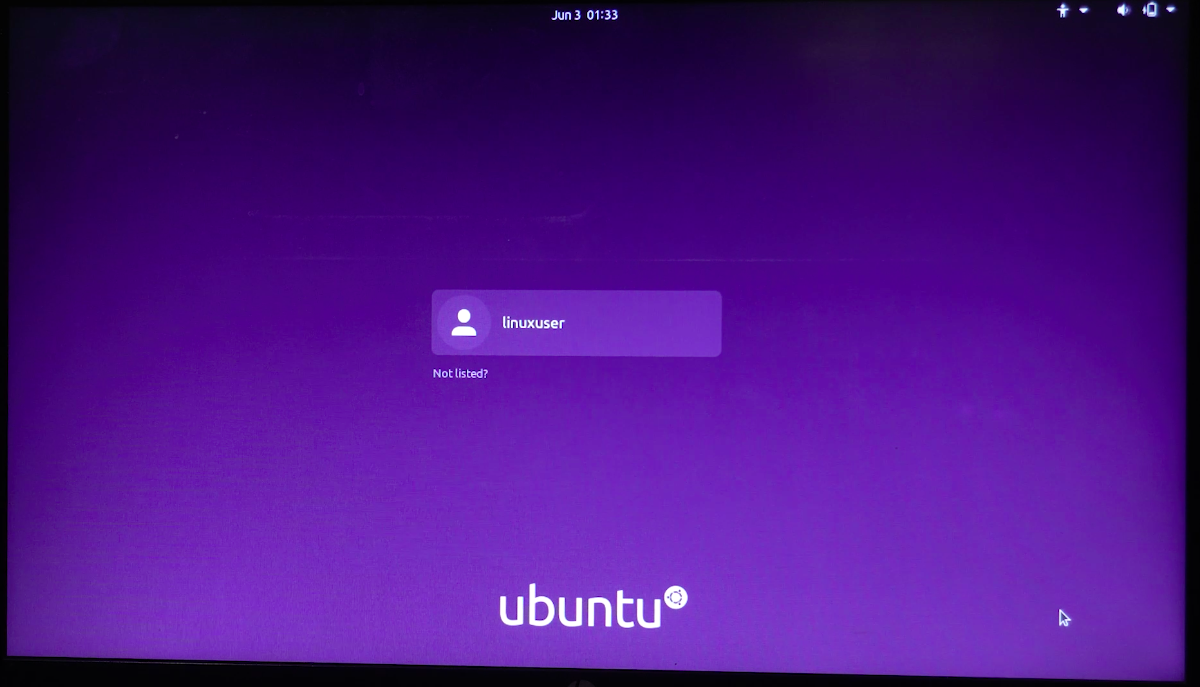
Conclusió:
Tenir Ubuntu en un dispositiu extern té diversos avantatges. En primer lloc, s’estalvia molt de l’emmagatzematge intern i hi ha menys possibilitats que es faci malbé amb els altres fitxers. En segon lloc, ja no es limitarà a la mida d'emmagatzematge del disc dur intern.
Aquesta redacció cobreix un procediment complet per instal·lar Ubuntu en un disc dur extern en tres passos. Heu de ser conscient de com utilitzar el BIOS de la vostra màquina, ja que a la BIOS es duen a terme alguns passos crítics del procediment. Ubuntu des d’un disc dur extern es pot arrencar des del menú de la BIOS. Però es pot evitar establint la prioritat de les unitats d'arrencada.